Пароль к ZIP-файлу: как взломать его быстро и легко

Если ZIP-файл не может быть открыт из-за того, что он поврежден (а не потому, что вы забыли пароль), используйте это программное обеспечение для восстановления ZIP-архивов . С его помощью вы сможете легко исправить поврежденные архивы и извлечь данные.
Файлы ZIP распространены и популярны, поскольку они обычно используются, когда дисковое пространство на компьютере ограничено или при отправке файла по электронной почте, но его размер больше допустимого. Иногда вы можете создать защищенный паролем ZIP-файл который содержит личную информацию или какой-то частный и конфиденциальный контент, но вы забыли пароль, то вам нужно использовать профессиональный инструмент для взлома пароля. Существует много способов разблокировать защищенный паролем ZIP-файл, некоторые из них могут сработать, а некоторые — нет. На самом деле это зависит от надежности алгоритма шифрования пароля и того, какой инструмент вы используете для разблокировки.
Мы рекомендуем использовать приложение Паспорт для почтового индекса для восстановления пароля ZIP-файла по многим причинам. Это мощный, удобный, простой, быстрый, надежный и самый эффективный инструмент для таких случаев. Он предлагает несколько методов взлома пароля в зависимости от его надежности. Его можно использовать для восстановления пароля ZIP-файла, созданного такими приложениями, как WinZip, WinRAR, 7-Zip и PKZIP.
Пошаговое руководство по взлому пароля Zip
Прежде всего, вам необходимо зайти на официальную веб-страницу
Паспорт для почтового индекса
и загрузите его. После загрузки нажмите «Запустить», чтобы установить на свой компьютер Windows.
Бесплатная загрузка Passper для ZIP
После загрузки приложения и его запуска вы увидите основной интерфейс Passper for ZIP. С левой стороны вы можете добавить защищенные паролем сжатые файлы, с которыми вы хотите работать, а с левой стороны вы увидите различные варианты методов восстановления пароля.
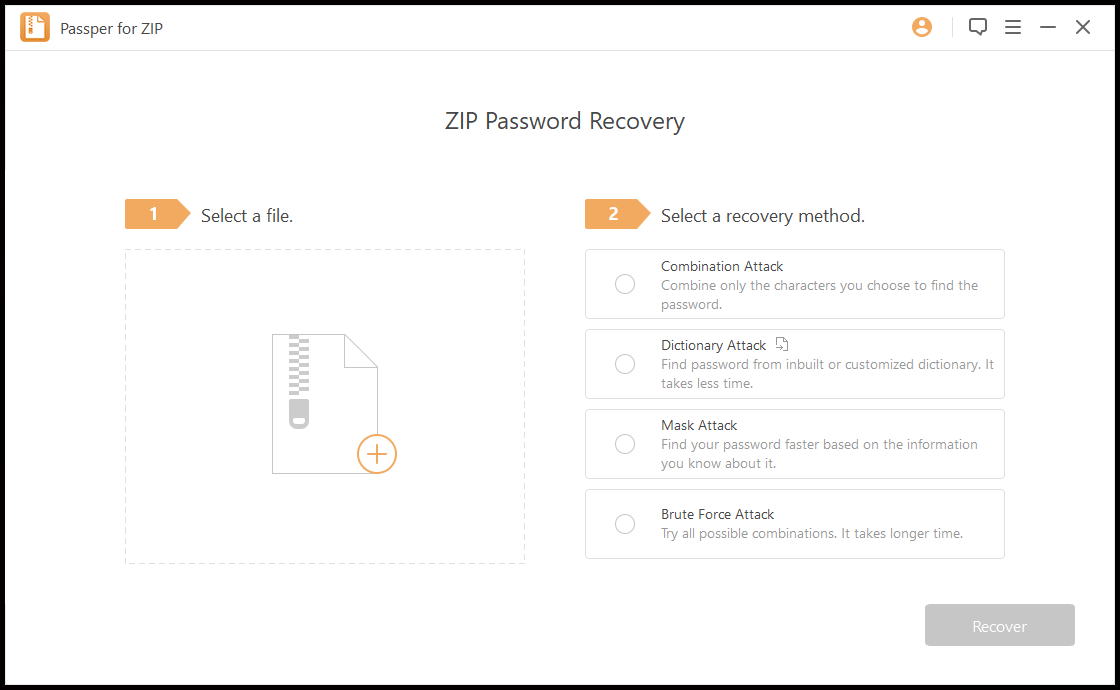
Чтобы начать восстановление пароля, вам нужно сначала выбрать файл. Нажав на знак '+' слева, вы можете добавить файл.

Следующий шаг — выбрать метод восстановления. Passper for ZIP предлагает 4 метода, и каждый из них имеет свой собственный способ взлома паролей. Ниже приведено краткое изложение этих методов.
- Комбинированная атака: она будет использовать цифры, буквы и символы, которые вы предоставите в качестве предположения, чтобы создать несколько комбинаций для поиска правильного пароля. Когда вы нажмете «Далее», приложение попросит вас ввести настройки символов, такие как ваше предположение о длине пароля, заглавные и строчные буквы, цифры и символы, которые может содержать пароль. Затем вы можете проверить сводку и нажать «Восстановить».
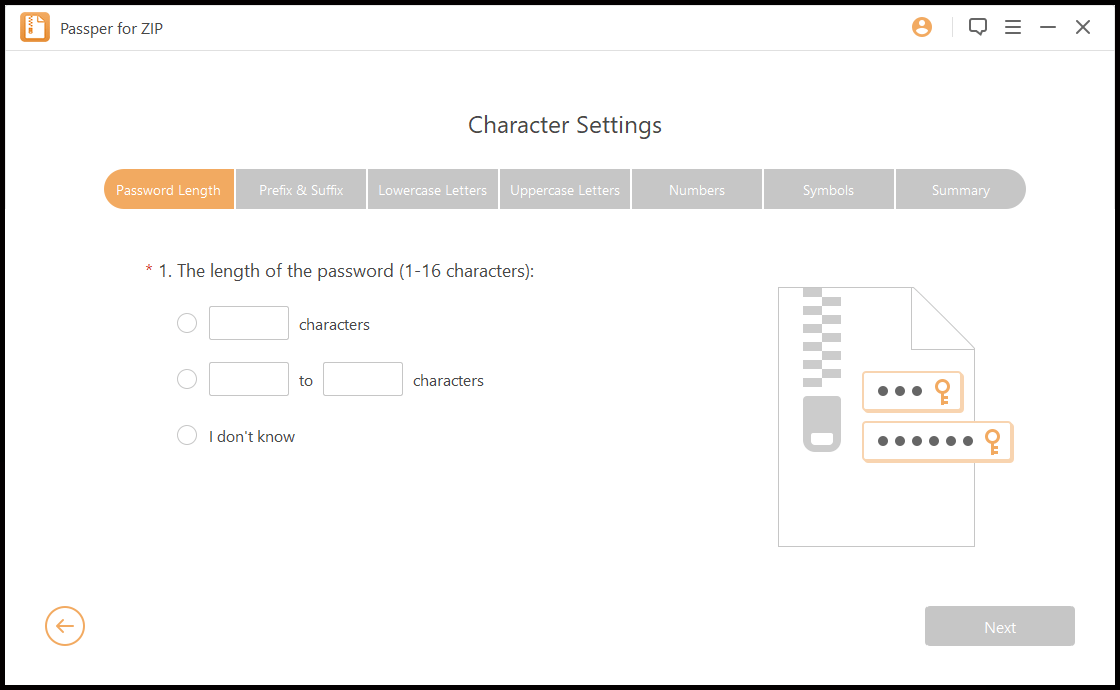
Процесс восстановления пароля начинается, когда вы нажимаете «Восстановить», затем все, что вам нужно сделать, это сидеть и отдыхать, пока приложение не завершит процесс. После этого приложение покажет вам пароль, который нужно использовать для открытия zip-файла.
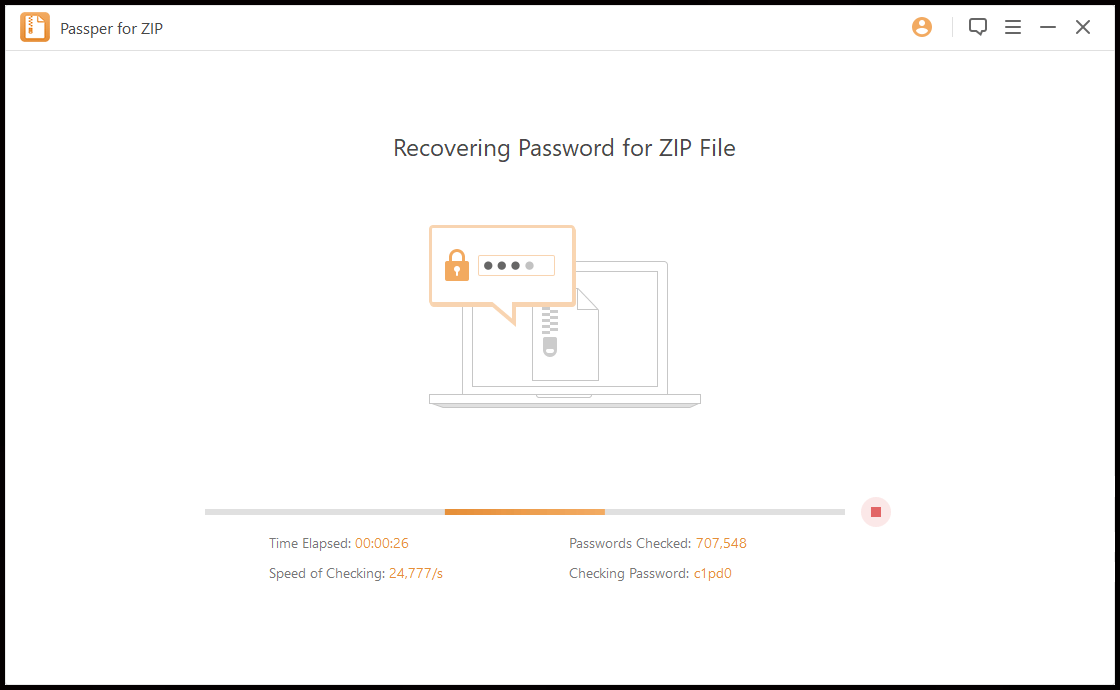
- Атака по словарю: в этом методе приложение попытается угадать все возможные пароли, применяя подготовленный список паролей. Также вы можете импортировать список паролей или использовать встроенный.
- Атака по маске: этот режим можно использовать, когда вы можете вспомнить часть пароля. Вам нужно указать часть пароля, которую вы можете вспомнить.

Затем вам нужно выбрать, какой тип символов НЕ будет включен в пароль, и нажать «Далее».
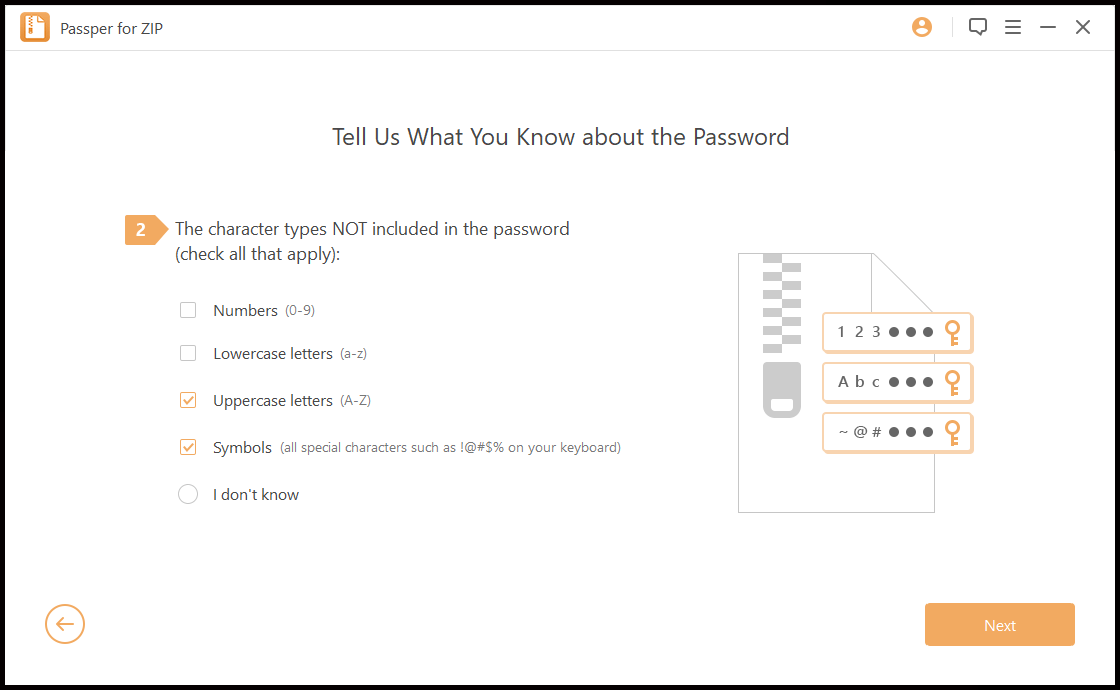
Третий шаг — указать префикс и/или суффикс пароля или, если вы не знаете, просто выберите «Я не знаю». Затем нажмите «Далее».
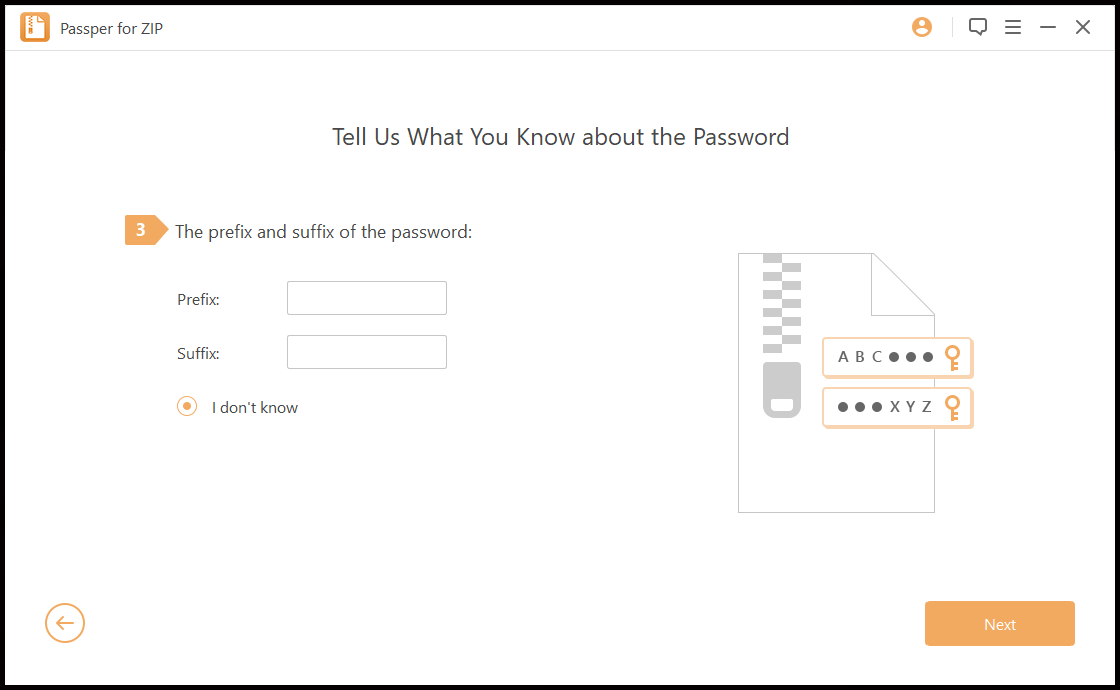
После этого приложение попросит вас ввести символы или комбинации символов, которые, по вашему мнению, может содержать пароль. Затем вы нажимаете «Далее».

Последний шаг — просмотреть и подтвердить всю информацию, которую вы предоставили на предыдущих шагах. Если вам нужно изменить какую-либо информацию, вы можете нажать на стрелку слева; в противном случае просто нажмите «Восстановить».
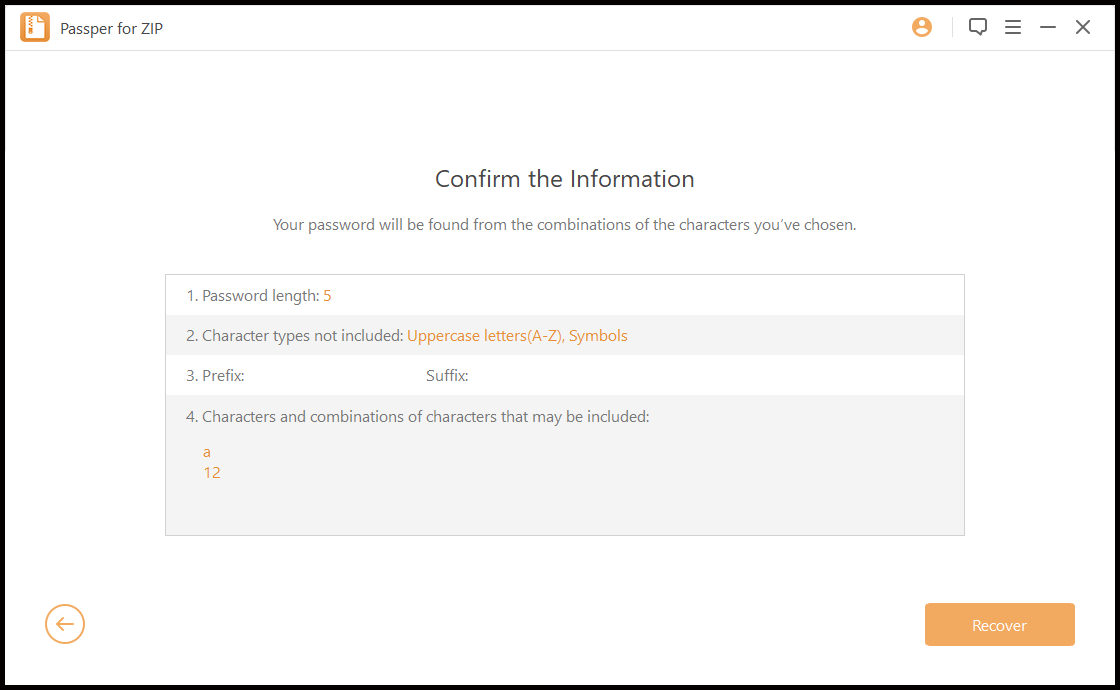
- Атака методом подбора: это самый простой метод, но для восстановления пароля требуется больше времени, особенно если пароль длиннее 4 символов, что является наиболее распространенным случаем. В этом режиме приложение будет пробовать все возможные комбинации пароля, которые могут составлять миллиарды комбинаций.
Когда Паспорт для почтового индекса завершит процесс восстановления, вам будет показан пароль, который вы сможете восстановить и использовать для разблокировки zip-файла.
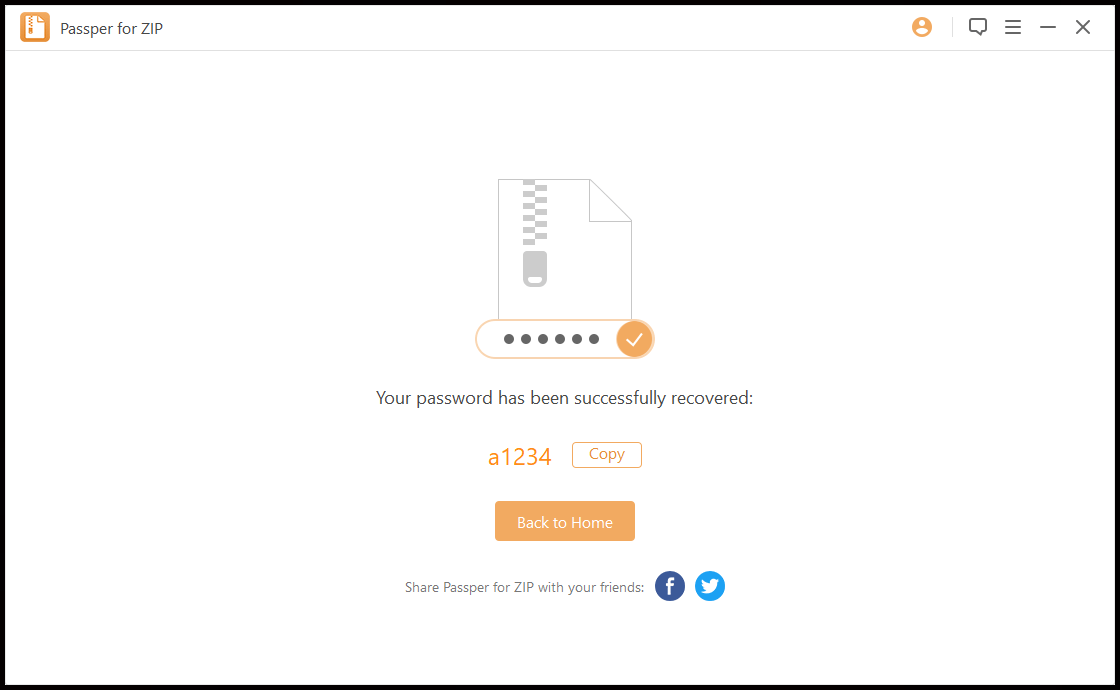
Как вы видете, Паспорт для почтового индекса простой, легкий в использовании и быстрый, с удобным интерфейсом, и вы можете использовать его для разблокировки практически любого файла ZIP, который у вас может быть. Конечно, есть и другие альтернативы, но в этой статье мы сосредоточимся на самом легком и простом способе, который может сэкономить вам много усилий и времени.
Паспорт для почтового индекса
доступен для всех различных версий Windows (10, 8.1, 8, 7, XP и Vista). Он поставляется в трех различных планах покупки, которые являются ежемесячным планом за $19.95 в месяц, годовым планом за $29.95 в год или бессрочным планом в качестве единовременной покупки за $49.95. При покупке лицензии вы также получите круглосуточную бесплатную техническую поддержку и бесплатное пожизненное обновление с 30-дневной гарантией возврата денег в случае, если вам не понравится продукт.
Бесплатная загрузка Passper для ZIP



